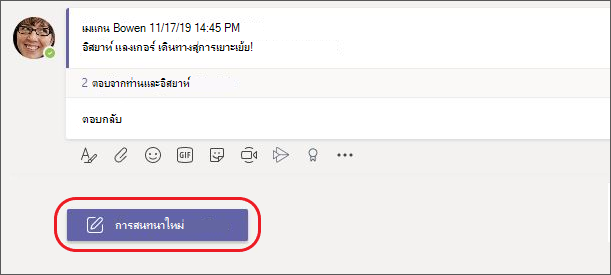Teams สําหรับพนักงานระดับแนวหน้าได้รับการปรับให้เหมาะสมกับแรงงานเคลื่อนที่ที่โต้ตอบกับลูกค้าเป็นหลัก แต่ยังต้องเชื่อมต่อกับส่วนที่เหลือขององค์กรของพวกเขาด้วย ค้นพบวิธีที่ Teams สําหรับพนักงานระดับแนวหน้าช่วยให้แนวหน้าของคุณมารวมตัวกันทํางานให้เสร็จสิ้น
ภาพรวม Teams
Microsoft Teams เป็นฮับของแอปที่ช่วยให้คุณและทีมของคุณได้รับข้อมูล จัดระเบียบ และเชื่อมต่อกันอยู่เสมอ ทั้งหมดในที่เดียว
Teams จะปักหมุดแอปที่เกี่ยวข้องกับคุณมากที่สุดโดยอัตโนมัติไปยังแถบแอปสําหรับอุปกรณ์เคลื่อนที่ Teams ค้นหาแอปที่คุ้นเคยและสํารวจแอปใหม่ๆ โดยการเลือก แอป ในแถบแอป Teams บนเดสก์ท็อป หรือโดยการเลือก เพิ่มเติม ในแถบแอปสําหรับอุปกรณ์เคลื่อนที่ Teams
แถบแอปจะอยู่ที่ด้านล่างของ Teams สําหรับอุปกรณ์เคลื่อนที่และทางด้านซ้ายสุดของเดสก์ท็อป Teams
คู่มือการลงชื่อเข้าใช้ครั้งแรก
ช่วยสมาชิกในทีมติดตั้งและลงชื่อเข้าใช้ Teams โดยส่งคู่มือการลงชื่อเข้าใช้ครั้งแรกนี้ให้พวกเขา ติดต่อแผนก IT ของคุณเพื่อเรียนรู้เพิ่มเติมเกี่ยวกับขั้นตอนการลงชื่อเข้าใช้ขององค์กรของคุณ
เมื่อต้องการติดตั้ง Teams บนอุปกรณ์ของคุณ ให้ดาวน์โหลด Microsoft Teams หรือไปที่ teams.microsoft.com (เดสก์ท็อปเท่านั้น)
ลงชื่อเข้าใช้ผ่านมือถือ
แตะไอคอน Teams แล้วลงชื่อเข้าใช้ด้วยชื่อผู้ใช้และรหัสผ่าน Microsoft 365 ของคุณ
การลงชื่อเข้าใช้บนเดสก์ท็อป
-
เริ่ม Microsoft Teams โดยทําอย่างใดอย่างหนึ่งต่อไปนี้:
-
ใน Windows ให้คลิก เริ่ม > Microsoft Corporation > Microsoft Teams
-
บน Mac ไปที่โฟลเดอร์ แอปพลิเคชัน แล้วคลิกที่ Microsoft Teams
-
บนเว็บ ให้ไปที่ teams.microsoft.com
-
-
ลงชื่อเข้าใช้ด้วยชื่อผู้ใช้และรหัสผ่าน Microsoft 365 ของคุณ
โพสต์ข้อความต้อนรับ
ยินดีต้อนรับแนวหน้าของคุณไปยัง Teams โดยการโพสต์ข้อความในแชนเนล ทั่วไป ใช้เทมเพลตต่อไปนี้หรือกําหนดข้อความของคุณเอง:
|
สวัสดีทุกคน และยินดีต้อนรับสู่ Microsoft Teams! เคล็ดลับบางประการที่จะช่วยให้คุณเริ่มต้นใช้งาน:
คุณยังสามารถเรียนรู้เพิ่มเติมเกี่ยวกับวิธีการใช้ Teams ได้ที่นี่ หวังว่าจะได้สื่อสารและทํางานร่วมกับทุกคนในที่เดียว! |
ทําตามขั้นตอนเหล่านี้เพื่อโพสต์ข้อความของคุณ:
-
เลือกไอคอน Teams จากแถบแอป
-
ค้นหาทีมของคุณและเลือก ทั่วไป จากเมนูดรอปดาวน์
-
เลือกแท็บ โพสต์ แล้วเลือก การสนทนาใหม่ ที่ด้านล่าง
-
พิมพ์และจัดรูปแบบข้อความของคุณในกล่องเขียนข้อความ
-
เมื่อคุณเขียนข้อความของคุณเสร็จแล้ว ให้เลือก ส่ง ขณะนี้ข้อความของคุณอยู่ในแชนเนลแล้ว
แชร์เอกสารการเรียนรู้แนวหน้ากับทีมของคุณ
ส่งข้อมูลไปยังทีมของคุณเพื่อช่วยให้พวกเขาเริ่มต้นใช้งานแอปและบริการ Teams ที่ปรับให้เหมาะกับพนักงานระดับปฏิบัติการ
|
ส่งข้อความถึง Frontline ของคุณด้วยการ แชท |
แชทกับเพื่อนร่วมทีมแบบหนึ่ง-ต่อ-หนึ่งหรือแบบกลุ่ม |
|
ติดตามและมอบหมายงานด้วย Planner |
แอป Planner รวบรวมงานและแผนทั้งหมดของคุณทั่วทั้งระบบนิเวศของ Microsoft 365 ไว้ในตําแหน่งที่ตั้งที่สะดวกเพียงที่เดียว จัดการงานส่วนบุคคลของคุณและจัดการแผนของทีมเพื่อติดตามงานสําหรับทีมของคุณ |
|
จัดการกําหนดการด้วย Shifts |
สร้าง อัปเดต และจัดการกําหนดการสําหรับทีมของคุณ |
|
สื่อสารได้ทันทีด้วย วิทยุสื่อสาร |
เปลี่ยนโทรศัพท์ที่ทํางานของคุณให้เป็นอุปกรณ์การสื่อสารด้วยเสียงที่เรียบง่ายและปลอดภัย |
|
ทําคําขอให้คล่องตัวด้วย การอนุมัติ |
สร้างการอนุมัติใหม่ ตรวจทานการอนุมัติที่ส่งตามแบบของคุณ และค้นหาการอนุมัติก่อนหน้านี้ทั้งหมดของคุณในที่เดียว |